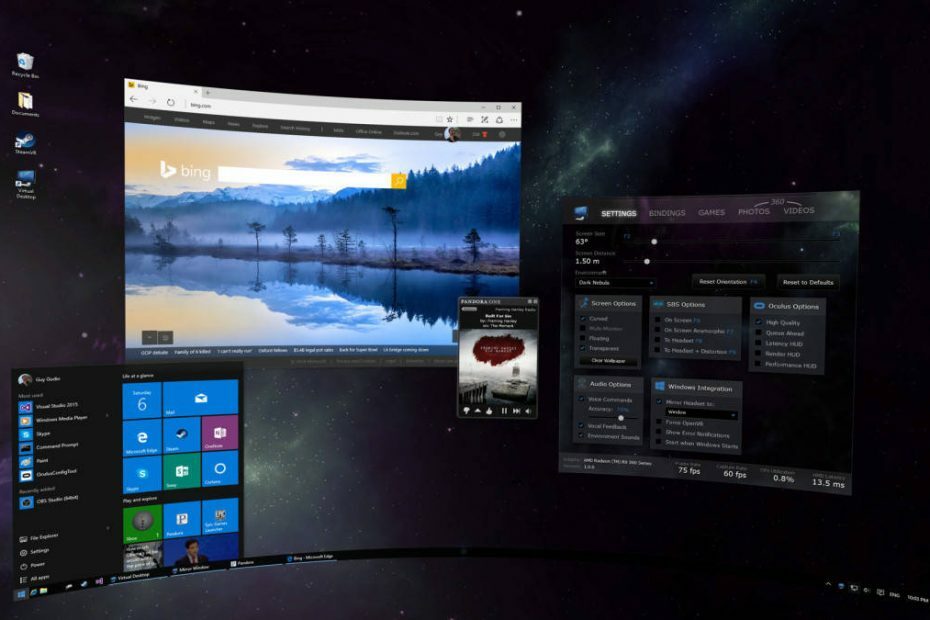Spustitelný soubor související s aplikací Windows Security
- SecurityHealthSystray.exe je nezbytnou součástí zabezpečení Windows, která je předinstalována se systémem Windows.
- Spouští procesy na pozadí, aby byla zajištěna ochrana před hrozbami v reálném čase, aktualizace definic virů a pravidelné kontroly systému.

XINSTALUJTE KLIKNUTÍM NA STAŽENÍ SOUBORU
- Stáhněte si DriverFix (ověřený soubor ke stažení).
- Klikněte Začni skenovat najít všechny problematické ovladače.
- Klikněte Aktualizujte ovladače získat nové verze a vyhnout se poruchám systému.
- DriverFix byl stažen uživatelem 0 čtenáři tento měsíc.
SecurityHealthSystray.exe je klíčovou součástí souboru Zabezpečení systému Windows aplikace vyvinutá pro zvýšení zabezpečení vašeho počítače tím, že poskytuje snadný přístup k základním funkcím zabezpečení.
V této příručce se ponoříme do toho, co to je, jeho účel a hlavně, jak efektivně odstraňovat a opravovat případné chyby s tím spojené.
Co je SecurityHealthSystray.exe?
SecurityHealthSystray.exe je legitimní spustitelný soubor spojený s aplikací Windows Security a je zodpovědný pro zobrazení ikony zabezpečení systému Windows na hlavním panelu, která slouží jako vizuální indikátor zabezpečení vašeho počítače postavení.
Hlavní funkcí souboru je poskytnout uživatelům rychlý přístup k aplikaci Windows Security a jejím různým funkcím a nastavením zabezpečení, umožňuje spravovat antivirovou ochranu a ochranu před hrozbami, nastavení brány firewall, výkon a stav zařízení, ovládání aplikací a prohlížeče a více.
Spouští také procesy na pozadí, aby byla zajištěna ochrana před hrozbami v reálném čase, automatické aktualizace definic virů a pravidelné kontroly systému za účelem zjištění a odstranění škodlivého softwaru.
Původní umístění souboru je C:\Windows\System32, a vždy jej najdete spuštěný ve Správci úloh. Pokud to najdete někde jinde, spusťte a skenování malwaru k jeho odstranění.
Jaké jsou běžné chyby související s SecurityHealthSystray.exe?
Některé z běžných chyb, se kterými se uživatelé setkávají, jsou:
- securityhealthsystray.exe nebyl nalezen -Tato chybová zpráva znamená, že soubor chybí nebo byl omylem smazán.
- Chyba aplikace – Zdá se, že došlo k problému se souborem nebo aplikací SecurityHealthSystray.exe.
- securityhealthsystray.exe přestal fungovat – Tato chybová zpráva se zobrazí, když soubor při běhu narazí na chybu kvůli problémům s pamětí nebo kompatibilitou.
- Hvysoké využití CPU – Může nastat, když soubor využívá nadměrné zdroje CPU, což má za následek zpomalení systému a další problémy s výkonem.
- Narušení přístupu – Může se objevit, pokud je problém s přístupem k umístění paměti, kterou se soubor pokouší využít.
Pokud se potýkáte s dalšími problémy souvisejícími s tímto souborem, jako např Chyba chybného obrázku SecurityHealthSystray.exe, doporučujeme vám prostudovat si tuto příručku, abyste našli rychlá řešení.
Než se pustíte do pokročilých kroků pro odstraňování problémů, měli byste zvážit provedení následujících kontrol:
- Restartovat váš počítač.
- Zkuste použít a čistič registru problém vyřešit.
- Proveďte kontrolu malwaru pomocí třetí strany antivirový nástroj.
Až budete s těmito kroky hotovi, přejděte k níže uvedeným řešením problémů.
1. Aktualizujte operační systém Windows
- lis Okna + já otevřít Nastavení systému Windows aplikace.
- Jít do Windows Update, klikněte Kontrola aktualizací.

- Pokud je aktualizace k dispozici, klepněte na Stáhnout a nainstalovat k aktualizaci systému Windows.
2. Resetujte aplikaci Zabezpečení systému Windows
- lis Okna + já otevřít Nastavení aplikace.
- Jít do Aplikace, poté klikněte Nainstalované aplikace.

- Lokalizovat Zabezpečení systému Windows, klikněte na tři tečky a vyberte Pokročilé možnosti.

- Klikněte Resetovat knoflík.

- Poté klikněte Resetovat pro potvrzení vaší volby.

Zabezpečení systému Windows bude obnoveno na výchozí hodnoty a data aplikace budou odstraněna, čímž se váš problém vyřeší. Pokud problém přetrvává, přejděte k dalšímu řešení.
- 0x80090302 Chyba iTunes: Jak ji opravit
- Vytvořte spouštěcí USB se systémem Windows 11 pomocí telefonu Android
- 5 způsobů, jak aktualizovat ovladač grafiky v systému Windows 11
3. Spusťte skenování SFC a DISM
- zmáčkni Okna klíč, typ cmd a klikněte Spustit jako administrátor.

- Zkopírujte a vložte následující příkaz pro opravu systémových souborů a stiskněte Vstupte:
sfc/scannow
- Počkejte na dokončení procesu, poté zadejte následující příkaz pro obnovení souborů bitové kopie operačního systému Windows a stiskněte Vstupte:
DISM /Online /Cleanup-Image /RestoreHealth
- Chcete-li provést změny, restartujte počítač.
4. Proveďte obnovení systému
- lis Okna + R otevřít Běh konzolová krabice.

- Typ sysdm.cpl a klikněte OK otevřít Systémové vlastnosti.
- Jít do Ochrana systému klepněte na kartu Obnovení systému knoflík.

- Na Obnovení systému okno, vyberte Vyberte jiný bod obnovení a klikněte další.

- Vyberte verzi, do které ji chcete obnovit, a klikněte další.

- Klikněte Dokončit.

Systém Windows se restartuje a obnoví jej na vybranou verzi, čímž se vyřeší problém spojený s SecurityHealthSystray.exe. Pokud Obnovení systému vám nefungovalo, můžete se podívat na tuto informativní příručku, kde najdete řešení.
Toto jsou kroky, které můžete podniknout k vyřešení problémů souvisejících s SecurityHealthSystray.exe. Pokud vám nic nefungovalo, možná budete muset resetujte počítač se systémem Windows problém vyřešit.
Neváhejte nám poskytnout jakékoli informace, tipy a své zkušenosti s tématem v sekci komentářů níže.
Stále máte problémy? Opravte je pomocí tohoto nástroje:
SPONZOROVÁNO
Některé problémy související s ovladači lze vyřešit rychleji pomocí speciálního nástroje. Pokud máte stále problémy s ovladači, stačí si stáhnout DriverFix a zprovozněte jej několika kliknutími. Poté jej nechte převzít a okamžitě opravte všechny vaše chyby!